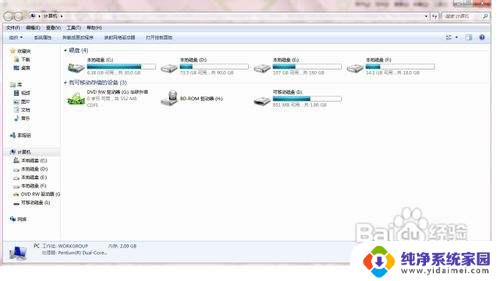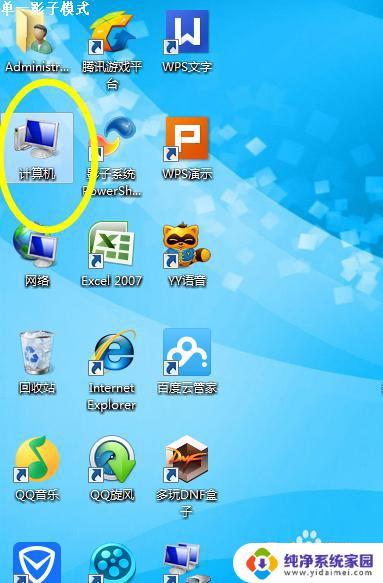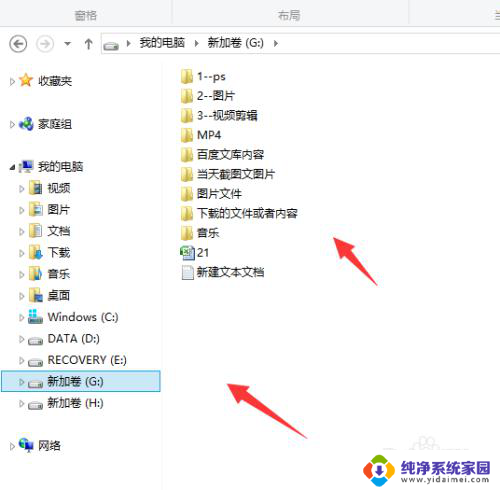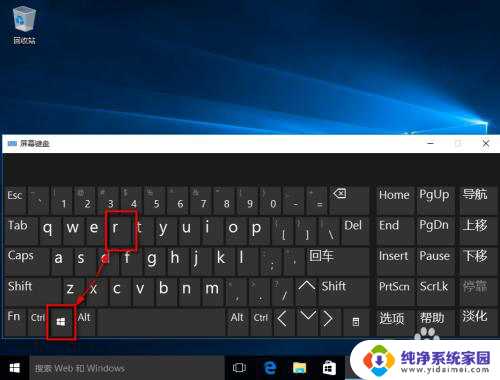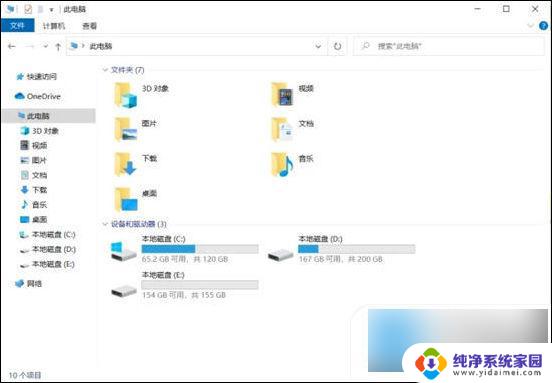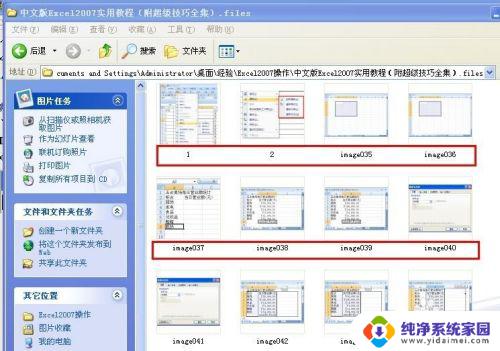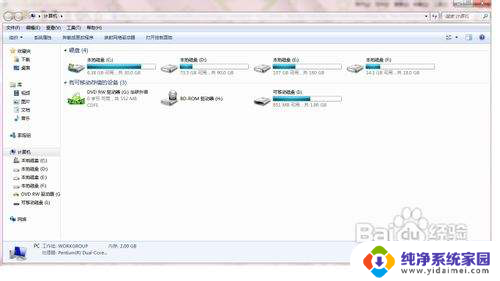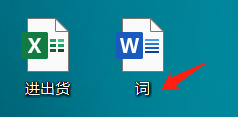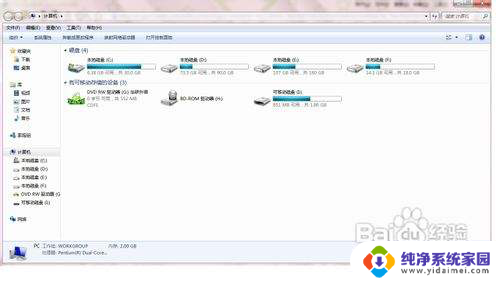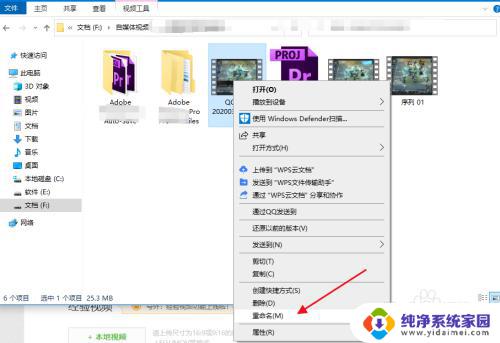文件夹显示后缀名 怎么在电脑上显示文件的扩展名
文件夹显示后缀名,在电脑上我们经常会遇到一些文件夹中显示的文件没有扩展名的情况,扩展名是指文件名后面的一串字符,用来表示文件的类型。有时候我们打开文件夹却发现这些扩展名并未显示出来。这种情况下,我们无法准确地判断文件的类型,给我们的电脑使用带来了一定的困扰。如何在电脑上显示文件的扩展名呢?接下来我将为大家介绍几种简单的方法来解决这个问题。
具体方法:
1.很多人以为看文件的扩展名是从文件里面设置,其实不是的。第一步我们应该先打开“我的电脑”或“计算机”(视乎系统的不同)
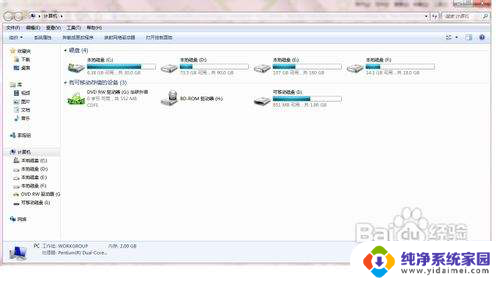
2.在左上角找到“工具”菜单栏,点击“工具”,会出现下拉菜单,在下拉菜单里面选择“文件夹选项”
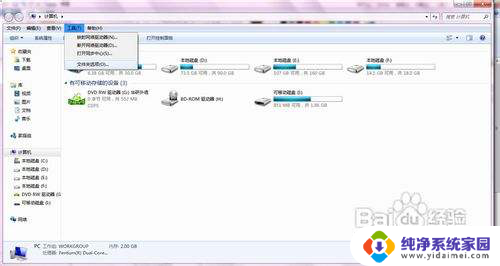
3.打开“文件夹选项”后,会有三个菜单选择栏,我们选择“查看”一栏,如图所示会看到很多设置项。
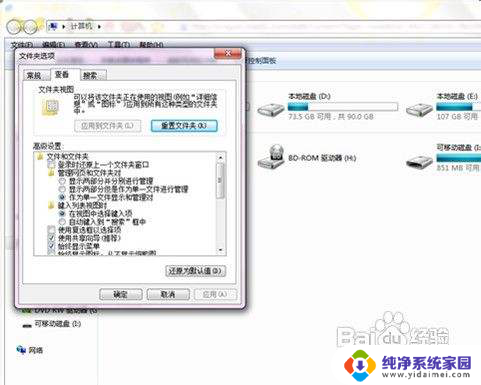
4.下拉设置项,找到“隐藏已知文件类型的扩展名”一栏。如果您的电脑是勾选了这一栏的话,把它取消,也就是把前面的勾点去,如图所示。
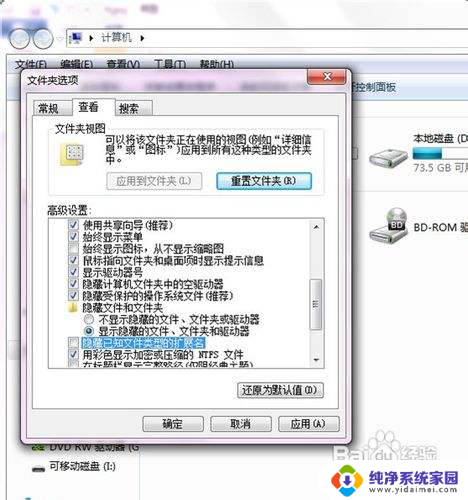
5.把上面的设置完后,我们需要先点击右下角“应用”那个选择。再点击“确定”那个选择,这样才能够保证保存了刚刚的设置。
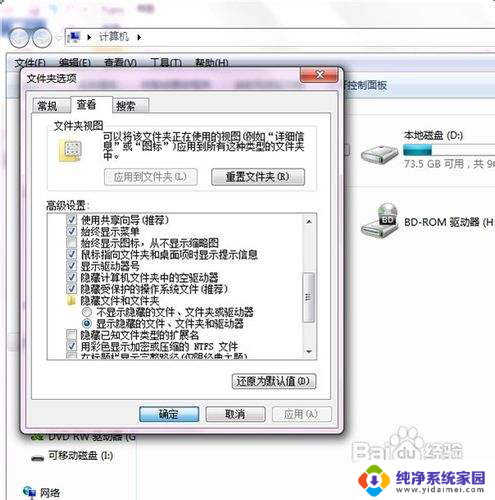
6.设置完成后,我们回到桌面,或者是到我们要看文件扩展名的地方,我们就可以看到文件的后缀扩展名就显示出来了。

以上是文件夹显示后缀名的全部内容,如果您遇到相同的问题,可以参考本文中介绍的步骤来修复,希望对大家有所帮助。